[VMConAWS] [PART 1] Deploy VMC on AWS
Cet article a pour but de montrer les grandes étapes de déploiement d’une instance VMC on AWS sur des hosts de type « i4i ».
Prérequis :
- Avoir un VPC et des subnets sur AWS pour les AZ et Transit Gateway
- Et surtout avoir l’aval de VMware, et les fonds nécessaires pour provisionner un cluster VMC on AWS
Création de l’abonnement VMC on AWS
Tout d’abord il faut se connecter à la console VMware Cloud à l’aide d’un compte ayant les droits suffisants pour provisionner l’abonnement « VMC on AWS ». Puis une fois connecté, dans la rubrique « Abonnements » > Créer un abonnement
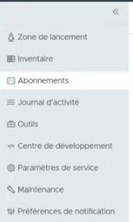
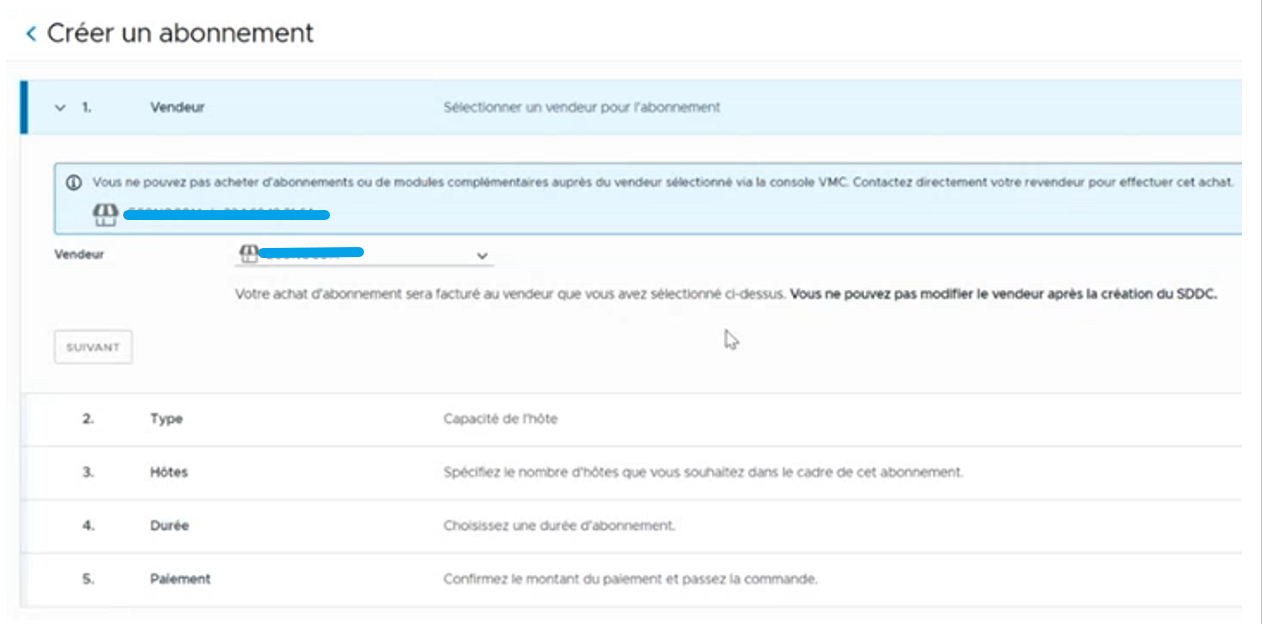
Renseigner le vendeur en tant que “VMware Cloud Services”
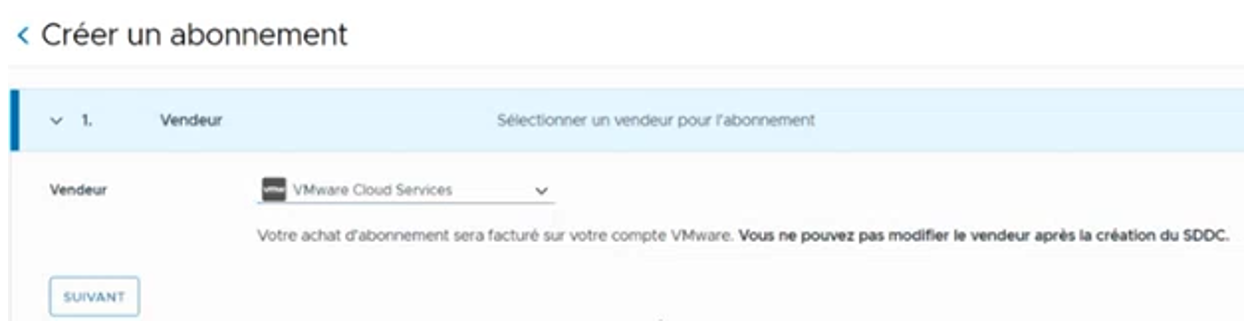
Dans notre cas le type d’abonnement est un « provisionning SDDC »
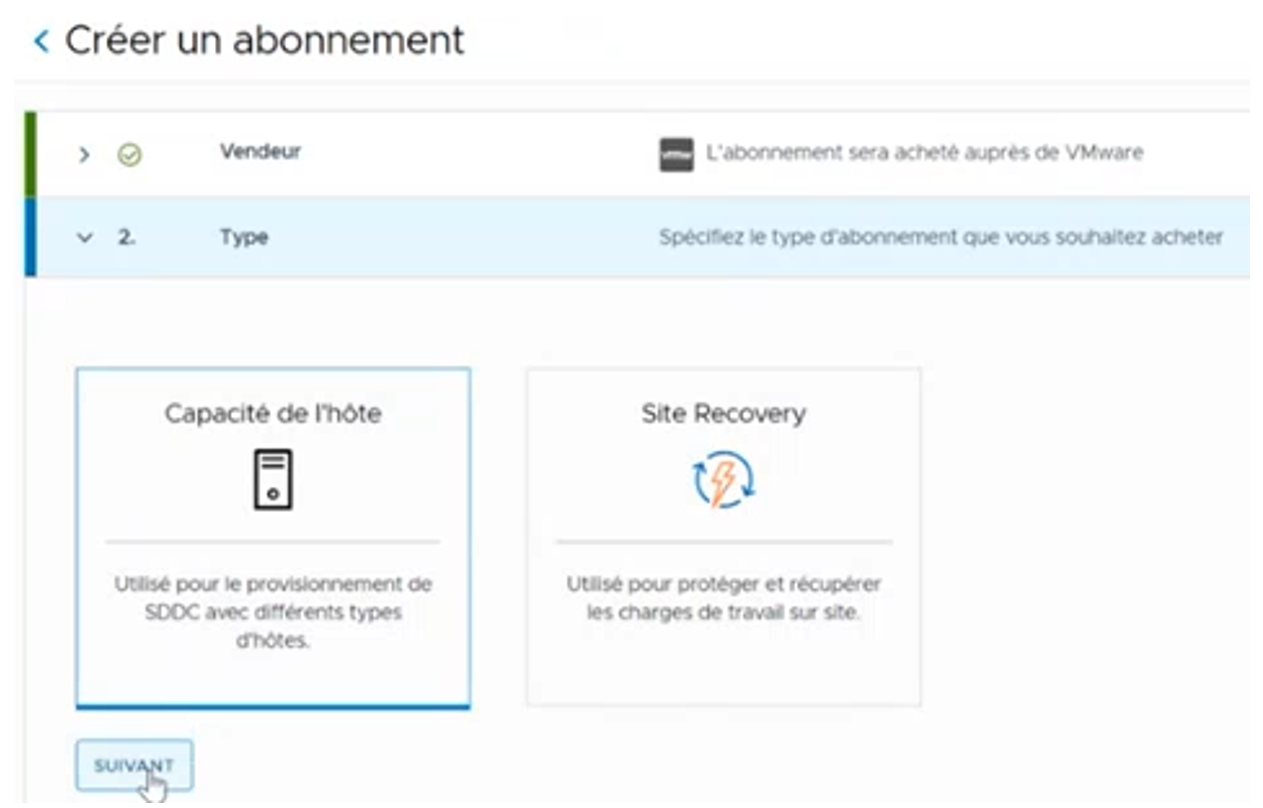
Dans votre cas renseigner le nombre d’hôtes et types souscrit. Ici il s’agit de 7hosts de type i4i.
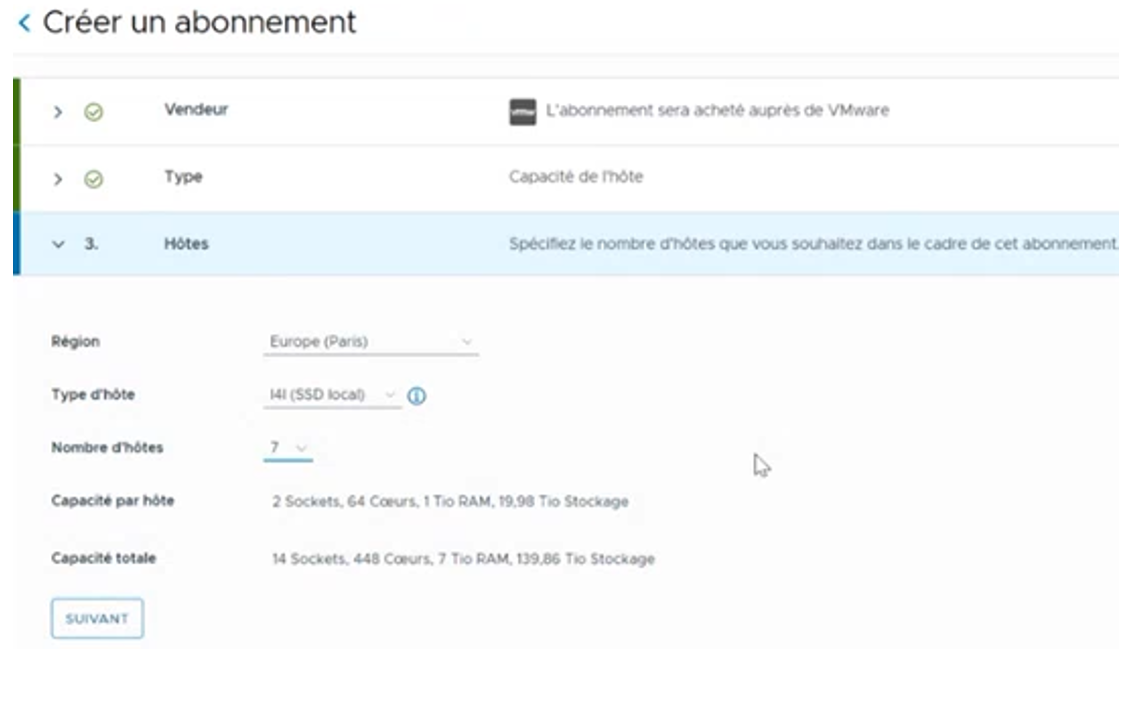
Et enfin la durée d’abonnements qui correspond à ce que vous avez souscrit avec VMware.
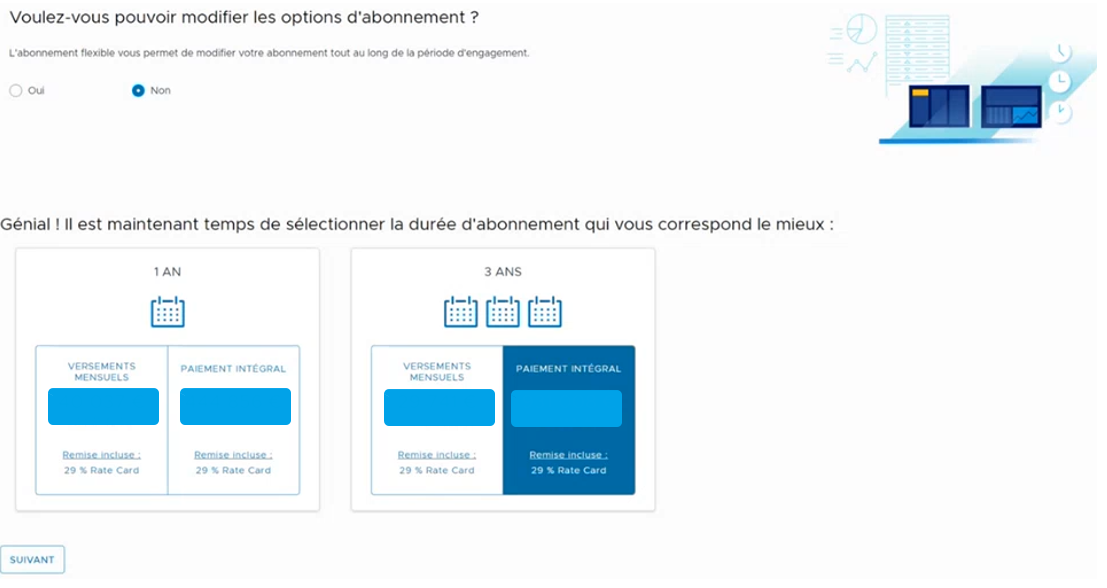
Création et configuration du VPC et de ses subnets
Une fois l’abonnement créé, plusieurs configurations doivent être faites sur AWS afin de pouvoir utiliser VMC on AWS
N.B : L’ensemble de ces configurations ont été faites à travers Teraform mais elles sont toutes à fait possible par le portail AWS
1. Création du VPC « vpc-vmc »
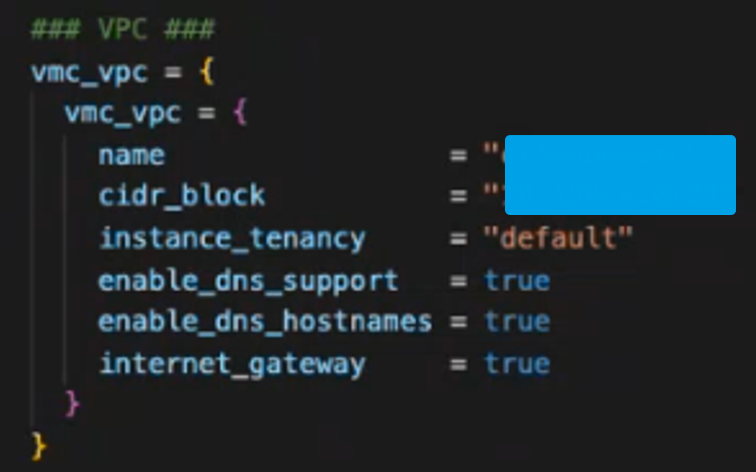
2. Création du Security Group pour le VPC VMC
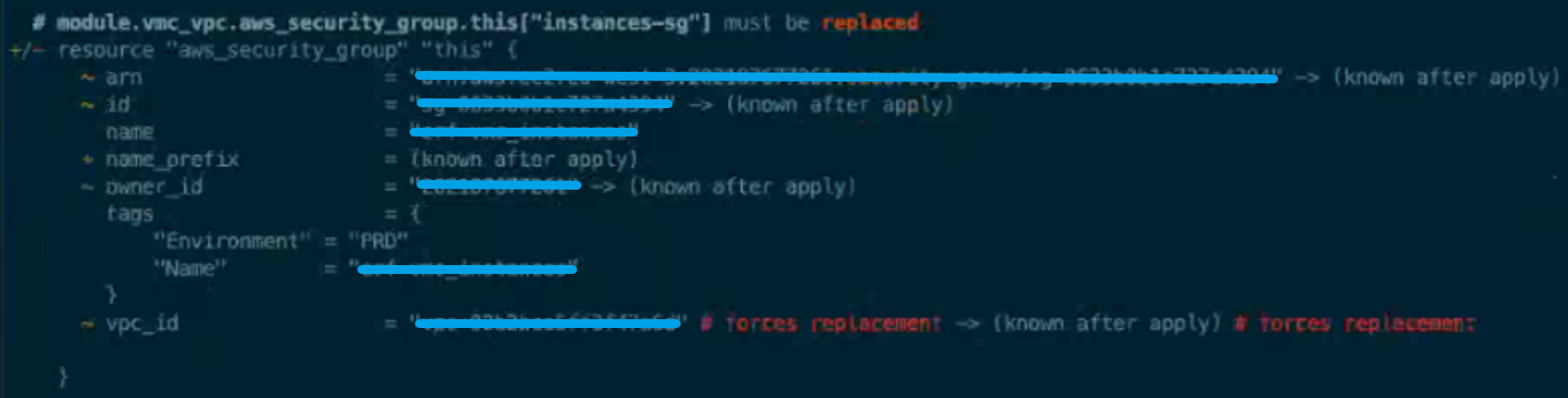
3. Création des subnets
– TGW1
– TGW2
– Instance1
– Instance 2
– Instance 3

Dès que les différents subnets,route tables,.. ont été créés vous pouvez les retrouver sur votre portail.



Déploiement du SDDC VMC on AWS
Il faut maintenant créer le SDDC VMC on AWS qui permettra de consommer l’ensemble des services VMware sur AWS (vCenter, NSX, HCX,…)
Une fois connecté, cette-fois ci il suffit de cliquer sur « Inventaire » puis de remplir les champs demandés
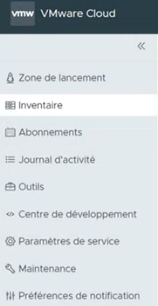
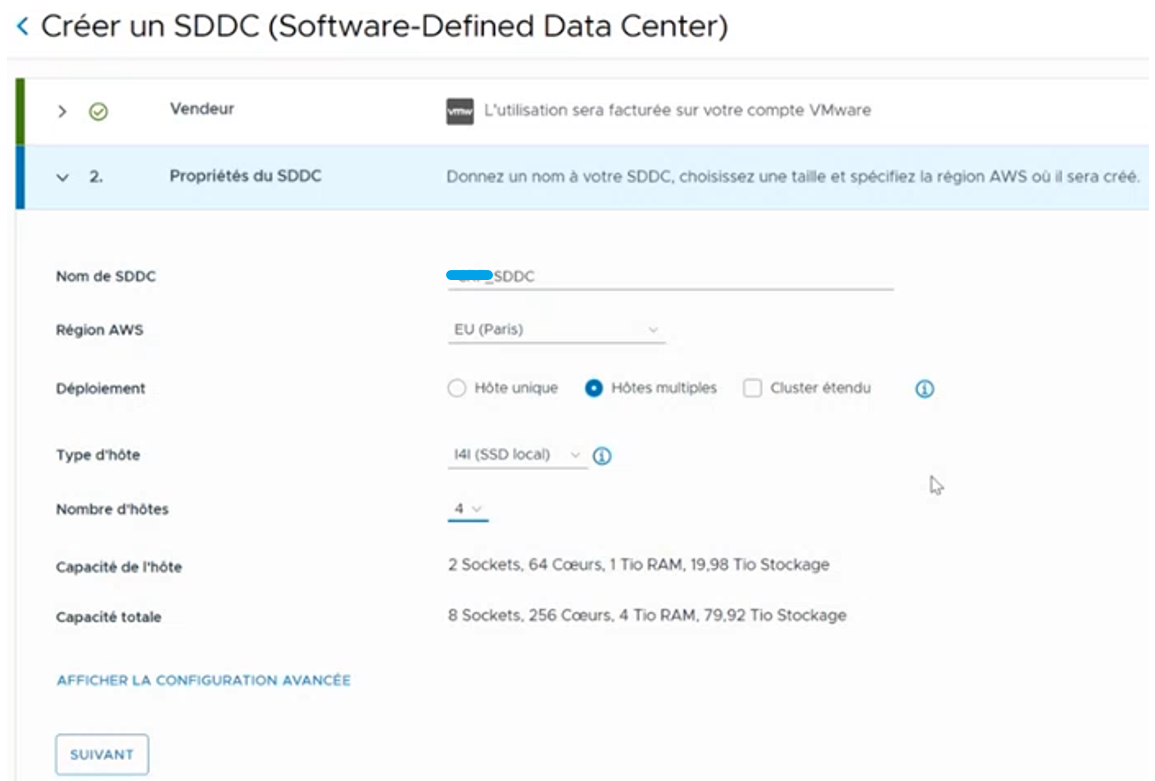
Maintenant que les propriétés du SDDC ont été configurés il faut lier le compte VMware Cloud avec le compte AWS où se trouve le VPC.
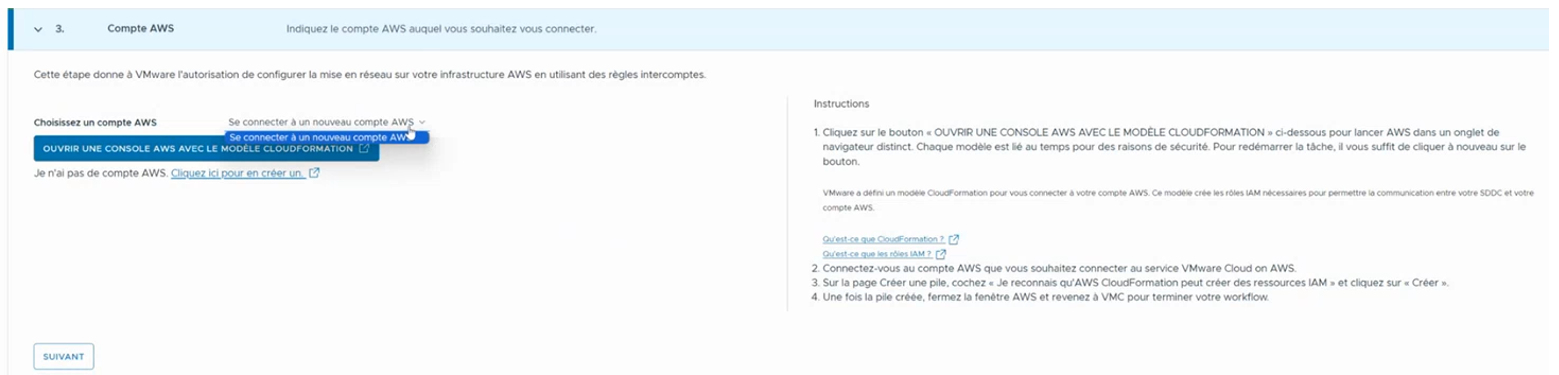
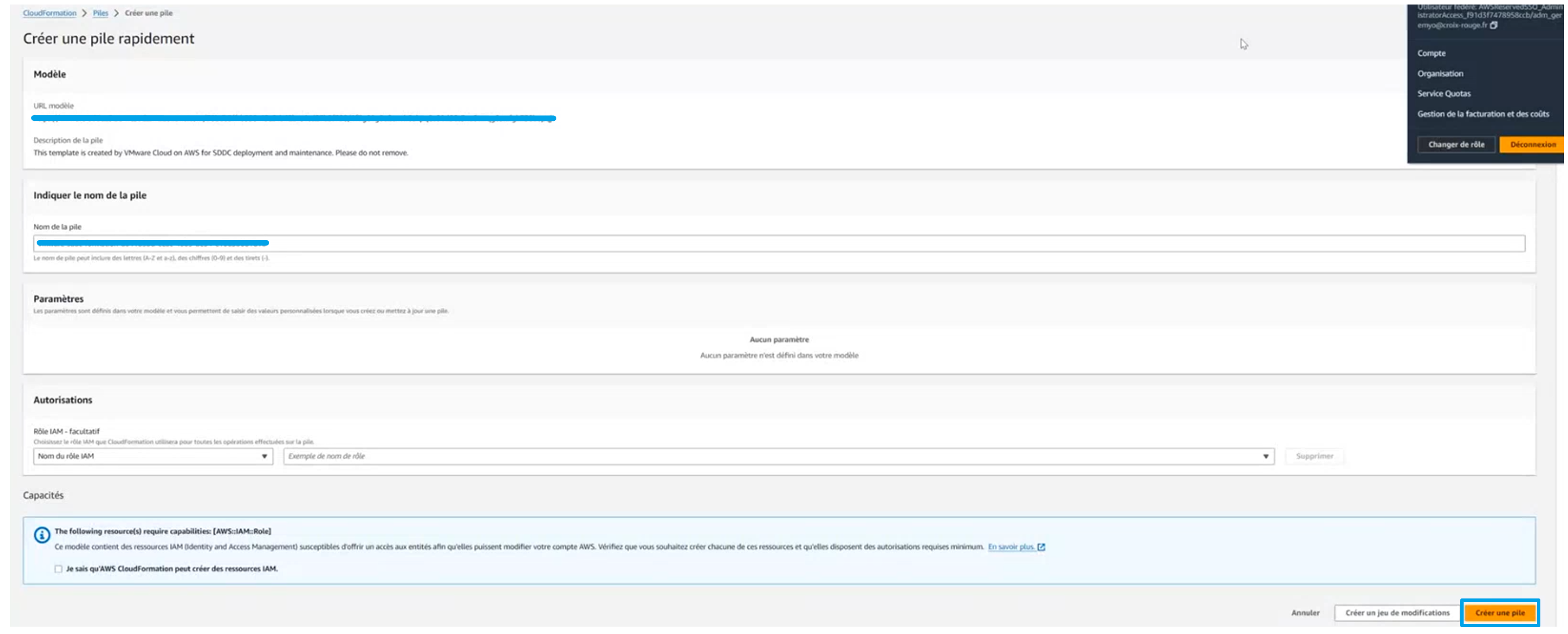
Dès que la liaison est effectuée vous aurez un message de validation.
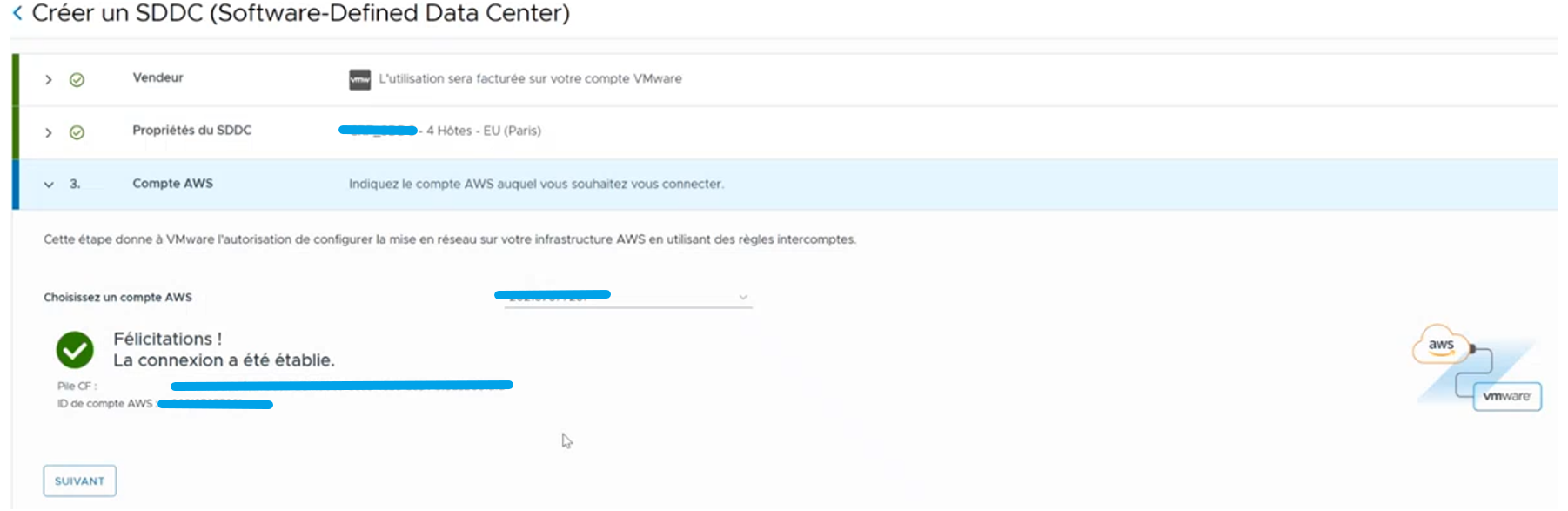
Sélectionner le VPC, ainsi que le sous-réseau dans lequel les ressources SDDC seront déployées.
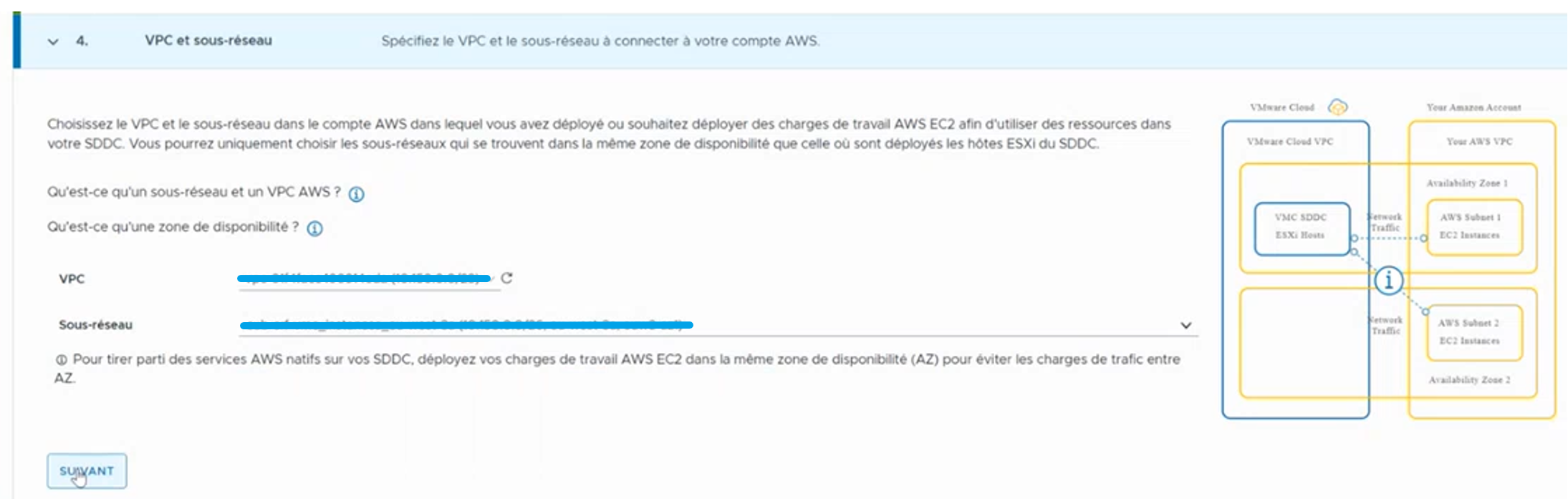
Puis cliquer sur « Déployer SDDC » et patienter
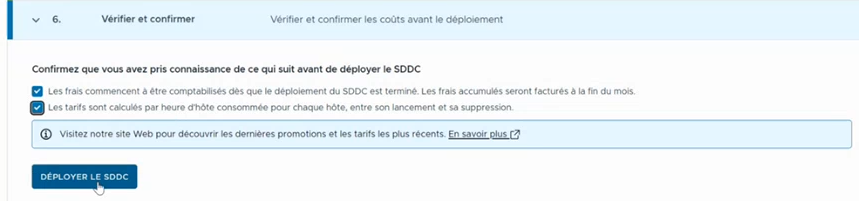
à cette étape vous avez donc terminé le déploiement complet d’une instance VMC on AWS.
No responses yet